win7魔兽争霸全屏设置教程 win7魔兽争霸怎么调全屏
更新时间:2023-03-21 14:32:02作者:xinxin
基本上我们在win7电脑上玩魔兽争霸这款网络游戏的时候,常常会选择进入游戏后全屏显示来操作,可是有些用户反馈自己win7电脑在启动魔兽争霸之后,却一直没有显示全屏,对此win7魔兽争霸怎么调全屏呢?接下来小编就来告诉大家win7魔兽争霸全屏设置教程。
具体方法:
1、 在电脑上打开运行程序,运行程序中输入“regedit”指令打开注册表。

2、 然后,在注册表中打开“HKEY-CLRRENT_USER”,继续打开“Software”。
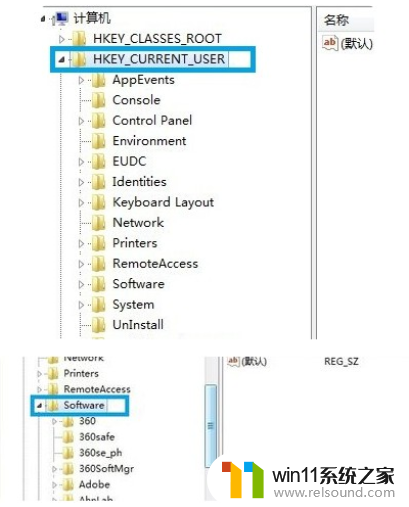
3、 随后,你就在里面打开“Blizzard Entertainment”,打开“WarcraftIII”,再打开“Video”。
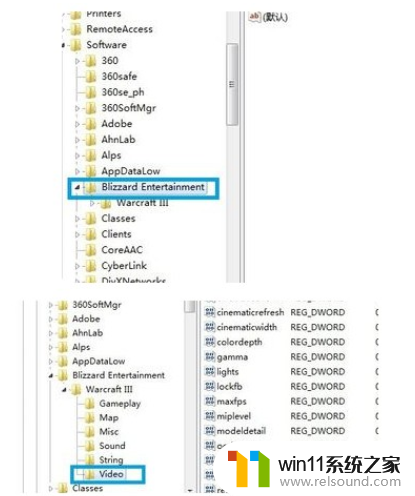
4、 在“Video”里面找到“resheight”和“reswidth”。

5、 然后就双键“resheight”打开,再输入数值80;再双键“reswidth”打开,输入数值1400,然后关闭。

6、 最后,你再次打开win7魔兽游戏,就显示为全屏了。

上述就是小编告诉大家的win7魔兽争霸全屏设置教程了,还有不清楚的用户就可以参考一下小编的步骤进行操作,希望能够对大家有所帮助。
win7魔兽争霸全屏设置教程 win7魔兽争霸怎么调全屏相关教程
- win7系统屏幕休眠设置在哪里 win7电脑怎么设置屏幕休眠
- 怎么装系统win7用u盘启动 win7系统u盘启动设置教程
- 笔记本电脑怎么恢复出厂设置win7 win7笔记本电脑系统恢复出厂设置教程
- win7如何设置打印机共享网络打印 win7怎样设置网络打印机共享
- 如何取消电脑开机密码win7 清除win7登录密码设置方法
- win7如何修改ip地址 win7修改ip地址设置方法
- 老版本戴尔win7关闭触控板设置方法 戴尔笔记本win7触摸板怎么关闭
- 怎么永久关闭win7更新 如何永久关闭win7自动更新
- win7怎么添加五笔输入法 win7如何添加微软五笔输入法
- win7电脑防火墙怎么关闭 win7系统如何关闭防火墙
- win7共享给xp
- 如何删除微软拼音输入法win7
- 由于无法验证发布者,所以windows已经阻止此软件win7
- win7系统注册表在哪里
- win7主机连接电视怎么设置
- 文件共享 win7
win7系统教程推荐